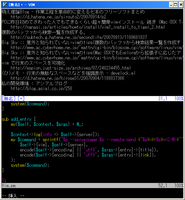Plaggerのフィードをvimの「--remote-send」を使って転送するPlaggerプラグインを作りました。
vimには、リモートサーバと言う機能があり以下のオプション/コマンドで別に起動しているvimへコマンド/式/ファイルを送信する事が出来ます。
--remote [+{cmd}] {file} ...
別のサーバへファイルを送信します。--remote-silent [+{cmd}] {file} ...
+{cmd}により開く際にコマンドを併用出来ます。
--remote と同等ですが、エラー等が発生してもメッセージ出力されません。--remote-wait [+{cmd}] {file} ...
--remote と同等ですが、送信したvimが終了するまで待機します。--remote-wait-silent [+{cmd}] {file} ...
vimで編集した結果をどこかに送るシェルスクリプト等では使えるかもしれません。
--remote-wait と同等ですが、エラー等が発生してもメッセージ出力されません。--remote-tab [+{cmd}] {file} ...
--remote と似ていますが、指定されたファイルを全て別タブで開きます。--remote-tab-silent [+{cmd}] {file} ...
--remote-tab と同等ですが、エラー等が発生してもメッセージ出力されません。--remote-tab-wait [+{cmd}] {file} ...
--remote-tab と同等ですが、送信したvimが終了するまで待機します。--remote-tab-wait-silent [+{cmd}] {file} ...
--remote-tab-wait と同等ですが、エラー等が発生してもメッセージ出力されません。--servername {name}
リモートサーバを名称で指定します。リモートサーバ一覧を取得するには --serverlist を使用します。--remote-send {keys}
リモートサーバにキーを送ります。基本的にnormalコマンドで与える引数と同等です。--remote-expr {expr}
リモートサーバに式を送り、その結果を出力します。--serverlist
リモートサーバ一覧を出力します。
その他、スクリプトから使える
remote_expr({server}, {string} [, {idvar}])
{server}に対して{string}という式を評価して貰います。remote_foreground({server})
:echo remote_expr("gvim", "2+2")と書くと4が表示されます。
{server}をフォアグラウンドにします。
remote_expr({server}, "foreground()")
と同等の機能ですね。
等がありますので、vimを起動しなくても色々な事が出来ます。今日は、はてなブックマークから「vim」タグが付いているエントリをvimに転送するPlaggerプラグインを作りました。
確認はWindowsでしかしてませんが、X Windowが動いている環境や、Mac OS X等でも動くかと思います。
※あと、フィードタイトルにエスケープ文字や「<ESC>」等といったvimのキー識別ぽい物があると動かない可能性があります。
package Plagger::Plugin::Publish::Vim;
use strict;
use base qw( Plagger::Plugin );
our $VERSION = '0.01';
use Encode;
sub register {
my($self, $context) = @_;
$context->register_hook(
$self,
'plugin.init' => \&initialize,
'publish.entry' => \&add_entry,
);
}
sub initialize {
my($self,$context) = @_;
$self->{vim} = $self->conf->{vim};
$self->{vim} = "vim" if (!$self->{vim});
$self->{server} = $self->conf->{server};
if (!$self->{server}) {
open(IN, "vim --serverlist|");
$self->{server} = <IN>;
close(IN);
chomp $self->{server};
}
open(IN, sprintf("%s --servername %s --remote-expr \"&encoding\"|",
$self->{vim}, $self->{server}));
$self->{encoding} = <IN>;
print $self->{encoding}."\n";
close(IN);
my $command = sprintf("%s --servername %s --remote-send \"<C-\\\><C-N>:new<CR>i\"",
$self->{vim}, $self->{server});
system($command);
}
sub add_entry {
my($self, $context, $args) = @_;
$context->log(info => $self->{server});
my $command = sprintf("%s --servername %s --remote-send \"%s\n\t%s\n<C-W>\"",
$self->{vim}, $self->{server},
encode($self->{encoding} || 'utf8', $args->{entry}->{title}),
encode($self->{encoding} || 'utf8', $args->{entry}->{link}),
);
system($command);
}
1;
で、YAMLはこんな感じ
global:
assets_path: /home/user/plagger/assets
timezone: Asia/Tokyo
log:
level: info
plugins:
- module: Subscription::Config
config:
feed:
- http://b.hatena.ne.jp/t/vim?mode=rss
- module: Filter::BreakEntriesToFeeds
config:
use_entry_title: 1
- module: Publish::Vim
config:
#vim: vim7
#server: GVIM1
実行結果はまたくだらんもん作ってしもた...